如何在有/沒有 Premium 的情況下在後台播放 YouTube 音樂
YouTube Music 是最受歡迎的線上音樂串流服務之一,提供大量歌曲和播放清單庫。現在,越來越多的用戶喜歡在後台播放YouTube Music,因為在背景播放音樂的功能可以增強您的聆聽體驗。
但是,如果您不是 YouTube Music 的高級訂閱者,YouTube Music 通常不允許在背景播放音樂。這意味著,對於大多數免費YouTube Music 用戶來說,一旦您打開另一個應用程式或鎖定設備,您的音樂就會停止播放,如果您想節省螢幕電量或多任務處理,則這可能是不可能的。
如何在背景播放 YouTube Music? 別擔心,解決辦法總是比問題多。無論您是否有高級訂閱,都有多種方法可以在您的裝置後台欣賞 YouTube Music。繼續閱讀以找出方法!
文章內容 第 1 部分:我可以在後台播放 YouTube 音樂嗎第 2 部分:如何使用 Premium 在背景播放 YouTube 音樂第 3 部分:如何在背景播放 YouTube 音樂(無需付費)部分4。 結論
第 1 部分:我可以在後台播放 YouTube 音樂嗎
您可以在背景播放 YouTube Music 嗎?是的,您可以在背景播放 YouTube Music,但具體方法取決於您是否有高級訂閱。
如果您是 YouTube Music 高級訂閱者,後台播放是一項內建功能。您可以在 YouTube 音樂應用程式中開始播放歌曲或播放列表,然後退出該應用程式或鎖定您的設備,音樂將繼續在背景播放。
如果您沒有高級訂閱,您仍然可以使用其他方法來實現背景播放。例如,您可以在裝置的網路瀏覽器中播放 YouTube 網站上的音樂,但請注意,如果沒有高級訂閱,您將無法使用 YouTube 音樂應用程式中的內建後台播放功能。
不過,我們仍然可以透過一些專業的YouTube Music下載器或轉換器來下載YouTube Music歌曲並將其保存到我們自己的設備中,這樣您就可以直接在後台播放您喜歡的音樂而不會中斷播放,即使您不是YouTube Music高級訂戶。接下來,讓我們了解如何在有或沒有付費的情況下在後台播放 YouTube Music。
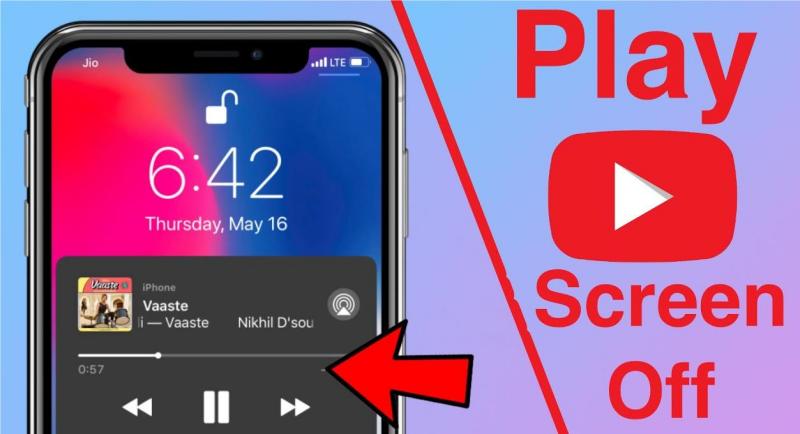
第 2 部分:如何使用 Premium 在背景播放 YouTube 音樂
如何在背景以付費方式播放 YouTube Music?透過高級訂閱在背景播放 YouTube Music 非常簡單。這是詳細指南:
- 在您的裝置上啟動 YouTube Music 應用程式。確保您使用高級訂閱帳戶登入。
- 從 YouTube Music 中選擇您想要在背景播放的歌曲、專輯或播放清單。
- 選擇所需的音樂後,點擊播放按鈕開始播放。
- 音樂開始播放後,您可以透過按下裝置上的主頁按鈕或使用應用程式切換器切換到另一個應用程式來退出 YouTube Music 應用程式。
- 您可以使用裝置上的通知面板或鎖定螢幕控制來控製播放。如果您想自訂播放體驗,可以從通知面板或鎖定畫面調整隨機播放、重複播放和音量等設定。
現在,即使您已經退出 YouTube 音樂應用程式,您的音樂也會在背景播放。您需要注意的是,後台播放可能會有一些限制,例如對某些類型的內容或區域的限制。不過,在大多數情況下,您應該能夠透過 YouTube Music Premium 訂閱享受不間斷的後台播放。
如何在背景使用 Premium 播放 YouTube Music 的步驟很簡單。透過執行以下步驟,您可以透過進階訂閱輕鬆在背景播放 YouTube Music,讓您在使用其他應用程式時甚至在裝置鎖定時欣賞您喜愛的曲目。
第 3 部分:如何在背景播放 YouTube 音樂(無需付費)
有些用戶會問:「如果我不是YouTube Music Premium用戶,如何在後台播放YouTube Music」。不用擔心。即使您沒有訂閱 YouTube Music Premium,也有其他方法可以幫助您實現 YouTube Music 的後台播放。在這裡,我們將提供兩種如何在背景播放 YouTube Music 的方法。
方法一、透過瀏覽器
如何在沒有付費的情況下在後台播放 YouTube Music?如果您沒有訂閱 YouTube Music Premium,則可以選擇瀏覽器技巧來啟用 YouTube Music 背景播放。您可以嘗試以下步驟來實現此功能:
- 在您的裝置上開啟 YouTube 音樂應用程式。
- 找到您想聽的歌曲或播放清單並開始播放。
- 退出 YouTube Music 應用程式或鎖定您的設備,音樂將停止播放。
- 開啟裝置的網路瀏覽器並造訪 YouTube 網站 (youtube.com)。
- 導航至 YouTube 音樂部分,找到您在應用程式中播放的同一首歌曲或播放清單。
- 開始播放 YouTube 網站上的音樂。
- 退出瀏覽器或鎖定您的設備,您喜歡的音樂將繼續在背景播放。
方法一、透過 TunesFun YouTube 音樂轉換器 [推薦]
有沒有更好的方法可以在後台播放 YouTube Music 而無需付費?在這裡,我們將介紹一個安全且專業的工具, TunesFun YouTube 音樂轉換器。該軟體使您不僅可以免費下載 YouTube Music 歌曲,還可以將下載的曲目保存到裝置上以供離線播放,而無需擔心裝置限制。

TunesFun YouTube 音樂轉換器 是一款功能強大且安全的音樂轉換器,可讓您從 YouTube 下載歌曲、播放清單和專輯並將其轉換為 MP3/M4A/WAV/FLAC 格式。
以 10 倍速度, TunesFun YouTube 可以在幾分鐘內轉換數十首歌曲。最重要的是,完成轉換後,您將擁有100%無損的YouTube音樂,與原始音訊檔案相同。該軟體的使用者介面非常友好。即使您是新用戶,也不用擔心不知道如何使用。
的主要特點 TunesFun YouTube 音樂轉換器:
- 下載 YouTube 音樂並將其轉換為 MP3/M4A/WAV/FLAC。
- 快速下載和轉換,可用速度提高10倍。
- 轉換後保留 100% 無損的 YouTube 歌曲。
- 轉換後保留所有ID3標籤信息。
- 免費更新和技術支持。
如何使用 YouTube 下載音樂 TunesFun YouTube 音樂轉換器:
步驟1。 安裝 TunesFun Windows/Mac 上的 YouTube 音樂轉換器。打開它,然後登入您的 YouTube Music 帳戶。

步驟 2. 選擇檔案和輸出格式。選擇要轉換的檔案並選擇所需的輸出格式。

步驟 3. 轉換 YouTube 歌曲。點擊「轉換」按鈕將 YouTube Music 轉換為您需要的格式。

現在一切正常並且正在進行中,您只需等待幾分鐘即可完成轉換過程。轉換完成後,您只需單擊“完成”部分,然後單擊“查看輸出檔案”,即可將下載的 YouTube Music 歌曲保存在您的裝置上。您可以隨時隨地在背景播放下載的歌曲。
部分4。 結論
如何在有或沒有付費的情況下在後台播放 YouTube Music?無論您是否訂閱了 YouTube Music Premium,您都可以在後台欣賞您喜愛的歌曲和播放清單。
YouTube Music Premium 的內建功能是後台播放,提供便利且無縫的多工處理。如果沒有高級訂閱,您仍然可以使用以下方式實現背景播放 TunesFun YouTube 音樂轉換器,確保您在裝置上使用其他應用程式或執行任務時可以享受不間斷的音樂播放。
發表評論